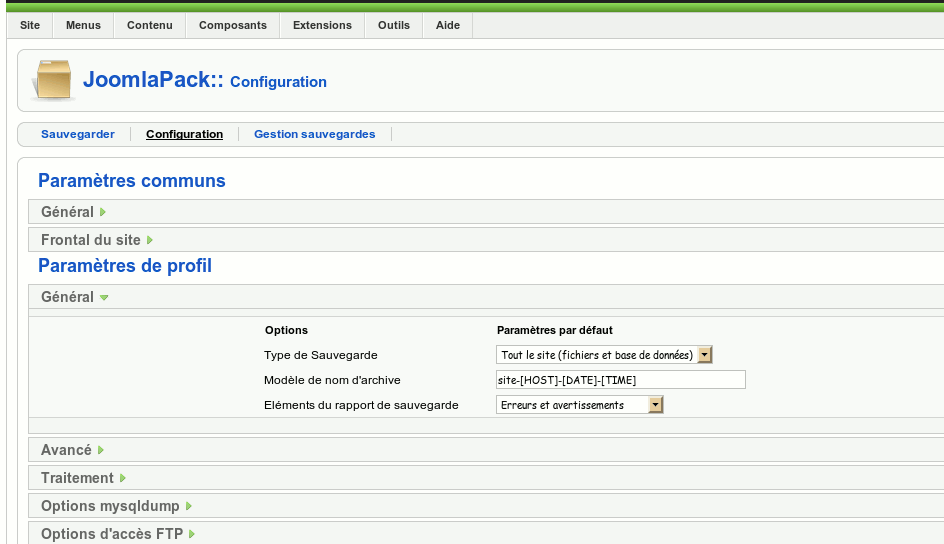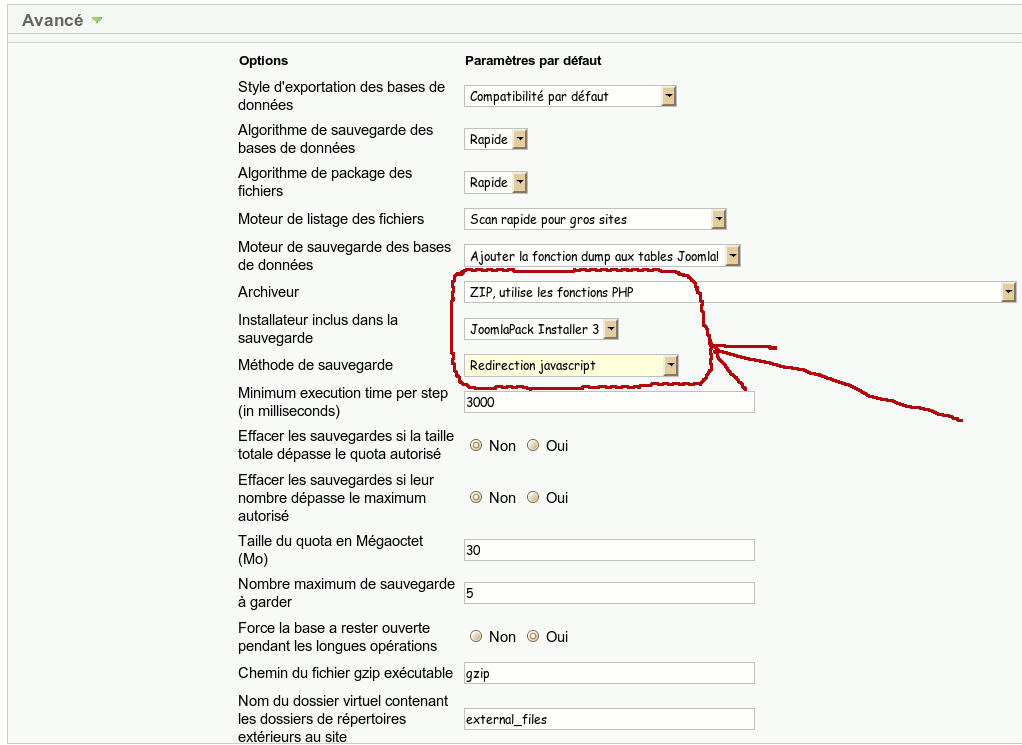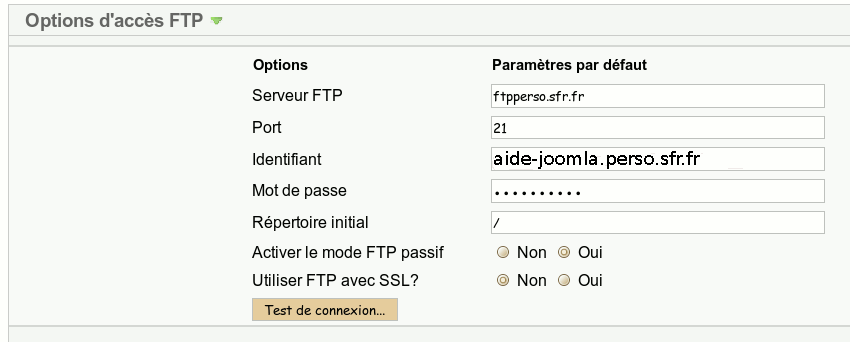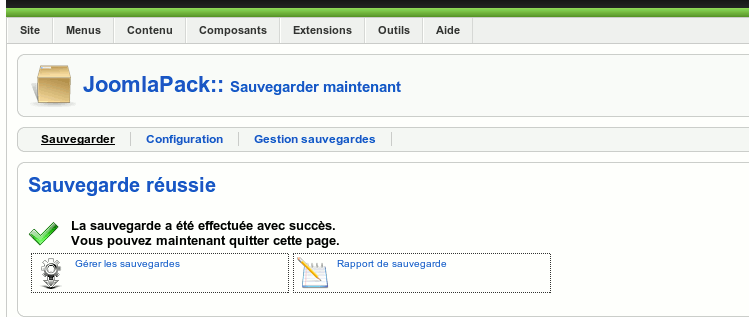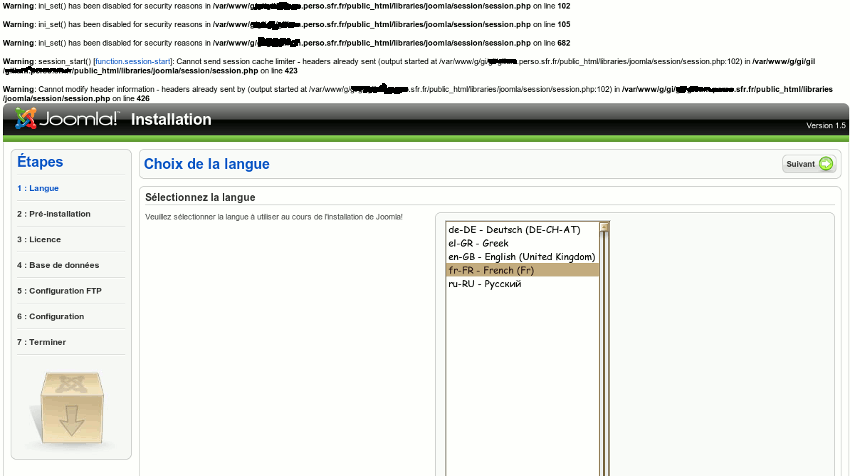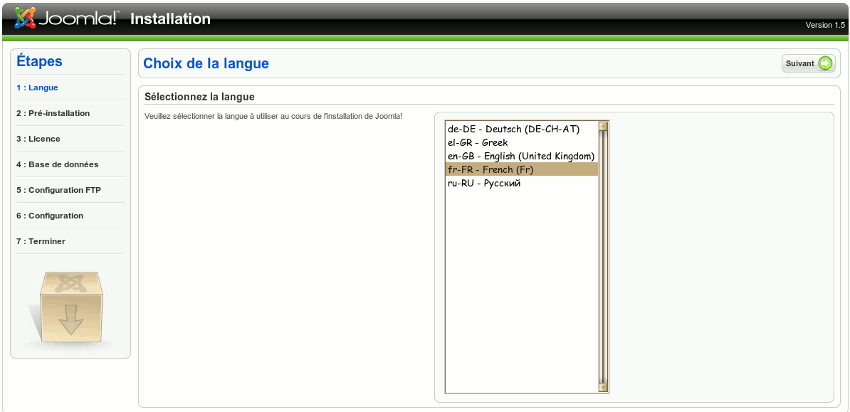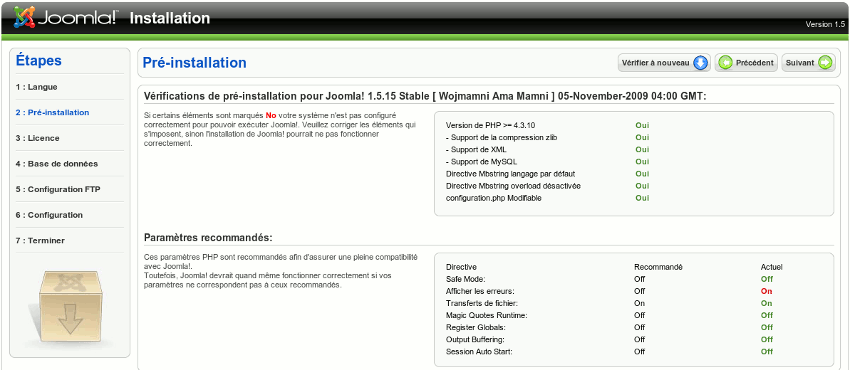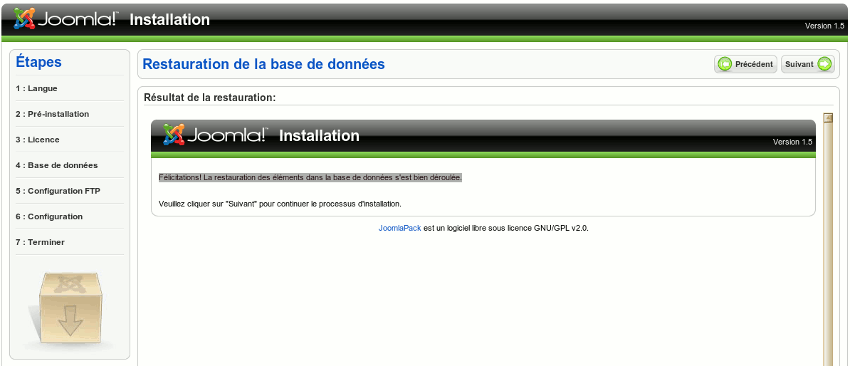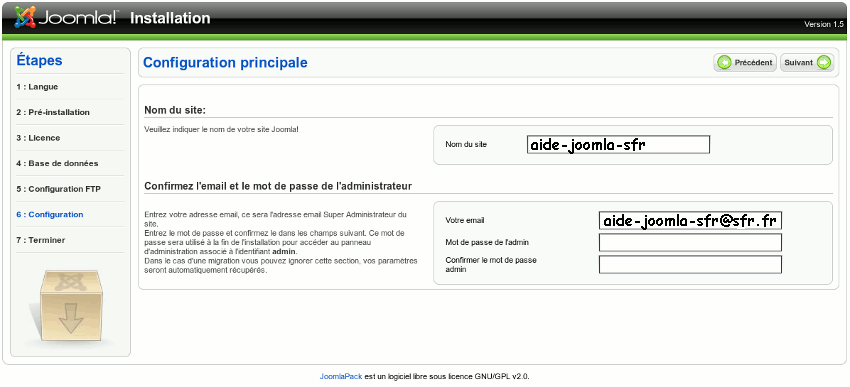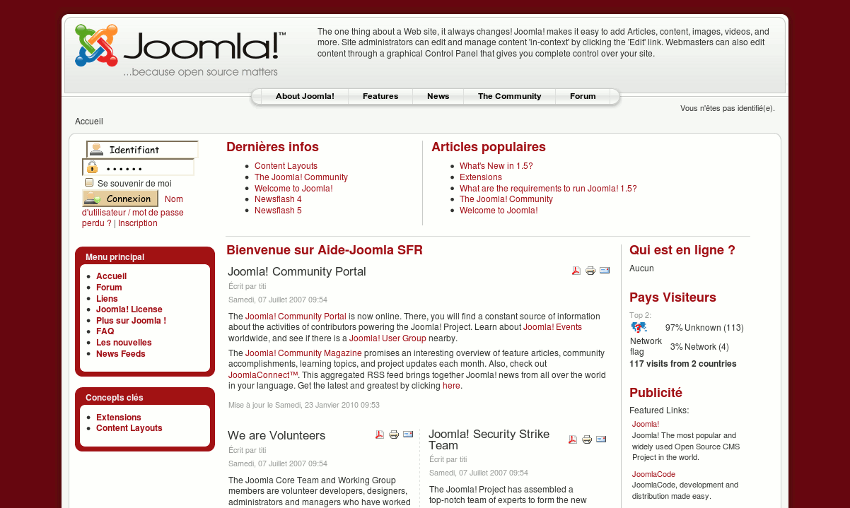- Forums
- La vie du site
- Informations et actualités
- Vos tutoriels et astuces
- [Tuto] Installer Joomla sur une page perso SFR avec Joomlapack
Question [Tuto] Installer Joomla sur une page perso SFR avec Joomlapack
- Scottux
-
 Auteur du sujet
Auteur du sujet
- Hors Ligne
- Modérateur
-

23 Jan 2010 12:14 - 28 Mar 2010 21:40 #1
par Scottux
Pas de support en MP sans y être invité.Merci
Merci de vous conformer aux règles du forum.
[Tuto] Installer Joomla sur une page perso SFR avec Joomlapack a été créé par Scottux
Pré-requis
Ouvrez le menu de Joomlapack et allez dans "Configuration". J'ai seulement modifié les paramètres suivants :
 , mais j'ai mis ceci, puis j'ai testé la connexion en cliquant sur le bouton "Test de connexion" :
, mais j'ai mis ceci, puis j'ai testé la connexion en cliquant sur le bouton "Test de connexion" :
Etape 3 : 1ère sauvegarde de votre site local avec Joomlapack.
Dans Joomlapack, ouvrez l'onglet nommé "Sauvegarder", puis en bas à gauche cliquez sur le bouton "Lancer la sauvegarde". Laissez Joomlapack travailler et allez boire un café. A la fin de la sauvegarde, si tout s'est bien déroulé, vous devriez avoir ce message :
Votre fichier zip de sauvegarde est maintenant prêt.
Nota : Vous pouvez le vérifier en allant dans le menu "Gestion sauvegardes". Il a le statut "OK".
Ce zip est stocké à cet endroit sur votre PC :
monsite/administrator/components/com_joomlapack/backup/
Faites un clic droit sur ce fichier zip, copier le, puis collez le sur votre bureau. Créez maintenant sur votre bureau un dossier dans lequel vous allez extraire tous les dossiers et fichiers contenus dans ce zip joomlapack.
Etape 4 : Transfert des fichiers extraits avec Filezilla vers votre site SFR.
Nous allons maintenant pouvoir transférer sur notre page perso SFR les fichiers extraits du zip Joomlapack.
A la fin du transfert, vérifiez dans Filezilla qu'aucun transfert n'a échoué.
Normalement, si tout s'est bien déroulé, vous devriez visualiser la page du "joomlapack Installer 3" qui ressemble fortement à l'installateur par défaut de Joomla. Il a cette apparence et quelques messages d'erreurs apparaissent au dessus de la fenêtre d'installation :
Pour remédier à ces erreurs, il suffit d'éditer le fichier nommé "session.php" et de commenter les lignes indiquées. Pour commenter les lignes, il suffit d'ajouter deux slash "//" juste devant les ini_set.
Enregistrez ensuite vos modifications dans le fichier "session.php" et renvoyez ce fichier modifié sur votre site SFR avec Filezilla.
Si vous allez à nouveau sur la page principale de votre site, vous constaterez que les messages d'erreurs ont disparus.
Etape 5 : Lancer l'installation de Joomla sur votre site SFR.
Le plus difficile est fait ! L'étape qui suit est ma préférée.
! L'étape qui suit est ma préférée. 
Dans votre navigateur, saisissez l'adresse de votre site SFR et admirez le travail.
C'est fini !!!
Voici quelques solutions si vous rencontrez les erreurs suivantes :
Erreur 1 / Lorsque vous accédez à votre panneau d'administration Joomla, si vous avez ce message d'erreur :
Allez dans :
=>Extensions
=>Gestion des Modules
=>Onglet Administrateur
désactivez le module nommé "Flux rss d'informations sur la sécurité de Joomla!".
Erreur 2 / Si vous avez installé CB et que, lorsque vous naviguez sur votre site, vous arrivez sur une page blanche avec le message d'erreur suivant :Allez dans :
=>Composants
=>Community Builder
=>Plugin Management
Désactivez le plugin nommé "PMS uddelM Inbox".
- Site Joomla installé et fonctionnel sur son serveur local (Chez moi=> Joomla 1.5.15 sur serveur Lamp).
- Avoir un logiciel client FTP d'installé sur son PC (Chez moi=> Filezilla).
- Avoir une page perso SFR activée.
- Avoir une base de données vierge créée chez SFR pour sa page perso.
- Avoir effectué une sauvegarde de son site local et de sa base données locale sql.
- Téléchargez JoomlaPack Avancé - Version française . Il s'agit du fichier zip nommé com_joomlapack-2.4-plus_FR.zip
- Installez ce composant zippé directement par l'installateur de Joomla.
Ouvrez le menu de Joomlapack et allez dans "Configuration". J'ai seulement modifié les paramètres suivants :
- Dans Paramètres communs, "Général" :
- Dans Paramètres de profil, "Général" :
- Dans Paramètres de profil, "Avancé" :
- Dans Paramètres de profil, "Options d'accès FTP" :
Etape 3 : 1ère sauvegarde de votre site local avec Joomlapack.
Dans Joomlapack, ouvrez l'onglet nommé "Sauvegarder", puis en bas à gauche cliquez sur le bouton "Lancer la sauvegarde". Laissez Joomlapack travailler et allez boire un café. A la fin de la sauvegarde, si tout s'est bien déroulé, vous devriez avoir ce message :
Votre fichier zip de sauvegarde est maintenant prêt.
Nota : Vous pouvez le vérifier en allant dans le menu "Gestion sauvegardes". Il a le statut "OK".
Ce zip est stocké à cet endroit sur votre PC :
monsite/administrator/components/com_joomlapack/backup/
Faites un clic droit sur ce fichier zip, copier le, puis collez le sur votre bureau. Créez maintenant sur votre bureau un dossier dans lequel vous allez extraire tous les dossiers et fichiers contenus dans ce zip joomlapack.
Etape 4 : Transfert des fichiers extraits avec Filezilla vers votre site SFR.
Nous allons maintenant pouvoir transférer sur notre page perso SFR les fichiers extraits du zip Joomlapack.
- Ouvrez Filezilla et connectez vous à votre site SFR.
- Sélectionnez tous les fichiers que vous avez extrait précédemment, sauf le fichier nommé "configuration.php".
- Transférez maintenant tous ces fichiers sur votre site SFR.
A la fin du transfert, vérifiez dans Filezilla qu'aucun transfert n'a échoué.
Normalement, si tout s'est bien déroulé, vous devriez visualiser la page du "joomlapack Installer 3" qui ressemble fortement à l'installateur par défaut de Joomla. Il a cette apparence et quelques messages d'erreurs apparaissent au dessus de la fenêtre d'installation :
Warning: ini_set() has been disabled for security reasons in /var/www/a/ai/aid/aide-joomla.perso.sfr.fr/public_html/libraries/joomla/session/session.php on line 102
Warning: ini_set() has been disabled for security reasons in /var/www/a/ai/aid/aide-joomla.perso.sfr.fr/public_html/libraries/joomla/session/session.php on line 105
Warning: ini_set() has been disabled for security reasons in /var/www/a/ai/aid/aide-joomla.perso.sfr.fr/public_html/libraries/joomla/session/session.php on line 682Pour remédier à ces erreurs, il suffit d'éditer le fichier nommé "session.php" et de commenter les lignes indiquées. Pour commenter les lignes, il suffit d'ajouter deux slash "//" juste devant les ini_set.
Enregistrez ensuite vos modifications dans le fichier "session.php" et renvoyez ce fichier modifié sur votre site SFR avec Filezilla.
Si vous allez à nouveau sur la page principale de votre site, vous constaterez que les messages d'erreurs ont disparus.
Etape 5 : Lancer l'installation de Joomla sur votre site SFR.
Le plus difficile est fait
- Sélectionnez French (Fr), puis cliquez sur le bouton "Suivant".
- Vous êtes maintenant sur la page pré-installation. Tout doit etre vert.
- Cliquez sur le bouton "Suivant".
- Lisez la page de la licence, puis cliquez sur le bouton "Suivant".
- Type de base de données = mysql
- Nom du serveur = bases.sql
- Nom d'utilisateur = celui que vous avez choisi lorsque vous avez créé votre base de données (Exemple : scottux).
- Mot de passe = celui que vous avez choisi lorsque vous avez créé votre base de données.
- Nom de la base données = votre nom d'utilisateur + 1 tiret + nom de votre base de données
(Exemple : scottux-bdd1scottux)
- Cliquez sur le bouton "Suivant".
- Vous devez maintenant avoir le message suivant qui vous indique que la restauration de la BDD s'est bien déroulée :
- Cliquez sur le bouton "Suivant". Vous arrivez sur la page "Configuration FTP". Ne remplissez rien sur cette page.
- Cliquez sur le bouton "Suivant".
- Vous arrivez sur la page "Configuration principale"
- Remplissez la comme ceci (Ne rien mettre dans mot de passe admin et confirmation mot passe admin) :
- Cliquez sur le bouton "Suivant".
- Vous arrivez maintenant sur la page où l'on vous félicite d'avoir installé Joomla.

Dans votre navigateur, saisissez l'adresse de votre site SFR et admirez le travail.
C'est fini !!!
Voici quelques solutions si vous rencontrez les erreurs suivantes :
Erreur 1 / Lorsque vous accédez à votre panneau d'administration Joomla, si vous avez ce message d'erreur :
Allez dans :
=>Extensions
=>Gestion des Modules
=>Onglet Administrateur
désactivez le module nommé "Flux rss d'informations sur la sécurité de Joomla!".
Erreur 2 / Si vous avez installé CB et que, lorsque vous naviguez sur votre site, vous arrivez sur une page blanche avec le message d'erreur suivant :
Parse error: syntax error, unexpected $end in /var/www/a/ai/aid/aide-joomla.perso.sfr.fr/public_html/components/com_comprofiler/plugin/user/plug_pmsuddeiminbox/pms.showinbox.php on line 1=>Composants
=>Community Builder
=>Plugin Management
Désactivez le plugin nommé "PMS uddelM Inbox".
Pas de support en MP sans y être invité.Merci
Merci de vous conformer aux règles du forum.
Dernière édition: 28 Mar 2010 21:40 par Scottux.
Connectez-vous ou Créer un compte pour participer à la conversation.
- lotfi_universal
-

- Hors Ligne
- V.I.P
-

23 Jan 2010 19:32 #2
par lotfi_universal
Pas de support en MP sans y être invité.
Merci de vous conformer aux règles du forum
Réponse de lotfi_universal sur le sujet Re:Installer Joomla sur une page perso SFR avec Joomlapack [TUTO]
bonsoir tout le monde,
Tout d'abord bienvenue a Scottux dans l'équipe
Un bon Tuto pour un bon début
Tout d'abord bienvenue a Scottux dans l'équipe
Un bon Tuto pour un bon début
Pas de support en MP sans y être invité.
Merci de vous conformer aux règles du forum
Connectez-vous ou Créer un compte pour participer à la conversation.
- Scottux
-
 Auteur du sujet
Auteur du sujet
- Hors Ligne
- Modérateur
-

24 Jan 2010 17:35 #3
par Scottux
Pas de support en MP sans y être invité.Merci
Merci de vous conformer aux règles du forum.
Réponse de Scottux sur le sujet Re:Installer Joomla sur une page perso SFR avec Joomlapack [TUTO]
Si certaines étapes du tuto ne vous semblent pas claires, merci de me le dire afin que je le modifie. 
Pas de support en MP sans y être invité.Merci
Merci de vous conformer aux règles du forum.
Connectez-vous ou Créer un compte pour participer à la conversation.
- elfaus
-

- Hors Ligne
- Nouveau membre
-

Réduire
Plus d'informations
- Messages : 1
- Remerciements reçus 0
13 Fév 2010 00:17 #4
par elfaus
Réponse de elfaus sur le sujet Re:Installer Joomla sur une page perso SFR avec Joomlapack [TUTO]
Petite astuce, joomla pack est vraiment génial quand on sait s'en servir, par contre
un conseil, préférez le mode de sauvegarde en archive .jpa, elles sont beaucoup plus fiable et vous éviterons d'avoir des zip endomagés...
les jpa s'extrayent grâce à l'utilitaire de joomlapack: kickstart
joomlapack.net/download/itemlist/category/52-kickstart.html
un conseil, préférez le mode de sauvegarde en archive .jpa, elles sont beaucoup plus fiable et vous éviterons d'avoir des zip endomagés...
les jpa s'extrayent grâce à l'utilitaire de joomlapack: kickstart
joomlapack.net/download/itemlist/category/52-kickstart.html
Connectez-vous ou Créer un compte pour participer à la conversation.
- Xophe
-

- Hors Ligne
- Nouveau membre
-

Réduire
Plus d'informations
- Messages : 2
- Remerciements reçus 0
23 Mar 2010 00:40 #5
par Xophe
Réponse de Xophe sur le sujet Re:[Tuto] Installer Joomla sur une page perso SFR avec Joomlapack
Bonjour,
Merci pour ton tuto très utile. Toutefois j'ai un problème avec le serveur mysql. Je n'arrive pas à entrer la bonne adresse...
Je me suis basé sur ce que tu dis "bases.sql" dans nom du serveur, j'ai essayé sqladmin.sfr.fr et rien n'y fait...
Je ne comprends pas ce qu'il faut mettre d'autant plus que le nom de serveur donné par l'interface d'admin de mysql est une ip... (même avec cette ip ça ne fonctionne pas...
D'ailleurs, j'ai du mal à comprendre qu'un nom de serveur mysql soit "bases.sql" cela ne renvoit vers aucun nom de domaine...
Merci de ton aide...
X.
Merci pour ton tuto très utile. Toutefois j'ai un problème avec le serveur mysql. Je n'arrive pas à entrer la bonne adresse...
Je me suis basé sur ce que tu dis "bases.sql" dans nom du serveur, j'ai essayé sqladmin.sfr.fr et rien n'y fait...
Je ne comprends pas ce qu'il faut mettre d'autant plus que le nom de serveur donné par l'interface d'admin de mysql est une ip... (même avec cette ip ça ne fonctionne pas...
D'ailleurs, j'ai du mal à comprendre qu'un nom de serveur mysql soit "bases.sql" cela ne renvoit vers aucun nom de domaine...
Merci de ton aide...
X.
Connectez-vous ou Créer un compte pour participer à la conversation.
- tramber91
-

- Hors Ligne
- Co-Webmaster
-

23 Mar 2010 00:54 #6
par tramber91
Pas de support en MP sans y être invité. Merci
Merci de vous conformer aux règles du forum. Un merci, Cela fait toujours plaisir
www.en-toutes-lettres.fr - Digital
Réponse de tramber91 sur le sujet Re:[Tuto] Installer Joomla sur une page perso SFR avec Joomlapack
Bonsoir
logiquement si sfr à rien changé tu dois mettre au niveau nom du serveur "bases.sql" sans les guillemets
en fait tu suits le tuto !!
@+
logiquement si sfr à rien changé tu dois mettre au niveau nom du serveur "bases.sql" sans les guillemets
en fait tu suits le tuto !!
@+
Pas de support en MP sans y être invité. Merci
Merci de vous conformer aux règles du forum. Un merci, Cela fait toujours plaisir
www.en-toutes-lettres.fr - Digital
Connectez-vous ou Créer un compte pour participer à la conversation.
Droit d'accès du forum
- Vous ne pouvez pas: Créer un nouveau sujet.
- Vous ne pouvez pas: Répondre au sujet.
- Vous ne pouvez pas: Éditer votre message.
Modérateurs: lavsteph, tramber91, Scottux, serge, starter
- Forums
- La vie du site
- Informations et actualités
- Vos tutoriels et astuces
- [Tuto] Installer Joomla sur une page perso SFR avec Joomlapack
Temps de génération de la page : 0.592 secondes